
发布时间:2013-09-09 11: 19: 49
漫画改电影在现代的电影界是非常正常的事,由此也就衍生出了一种特殊的电影转场形式,特别是在以漫画为剧本的电影里,在需要转场或者停顿的地方将画面处理成素描的形式,然后再进行下一段,这种形式的转场在电影中并不常用,但是正因为使用的场合不多才更有吸引力。这样一种转场特效制作并不困难,只要用会声会影这样一款软件就能轻松的实现,而且实现的方法还不止一种,下面我们就来看看如何实现这样一种电影特效。
要实现这样一种特效就得先找一段视频,好是清晰点,这样做出来的效果才好。找到视频后导入会声会影,然后将需要应用特效的部分剪断,如果不做剪断处理就是对整个视频应用特效,就有违最初的想法,这些操作过程很简单但是需要足够的耐性。
下面就来学习会声会影教程,看看如何操作。
1、打开会声会影,默认已经新建了一个项目,直接将视频导入即可;
2、在预览区点击“播放”按钮,预览整个视频,在需要修剪的地方点击预览区的剪刀按钮即可;
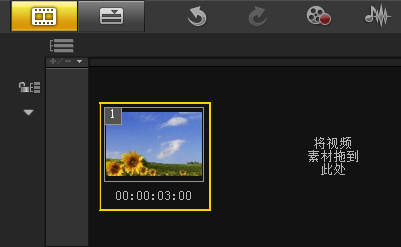
3、在“自然绘图”滤镜素材库中,选择“自动草绘”滤镜,将其拖动到故事面板中的素材图像上;
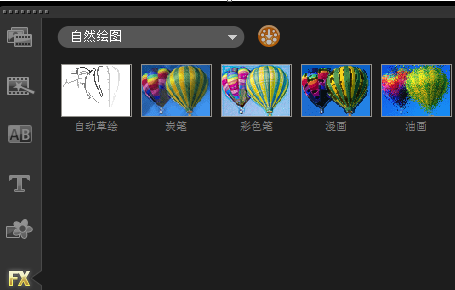
4、展开选项面板,在“属性”选项卡中单击“自定义滤镜”按钮,弹出“自动草绘”对话框,选中“显示钢笔”复选框,然后单击“确定”按钮完成设置
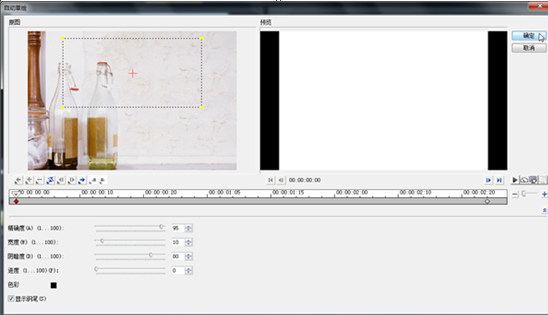
除了这种方法还有另外一种做法,这种做法更简单直接。 1、在“自然绘图”滤镜素材库中,选择“彩色笔”滤镜,将其拖动到故事板中的素材图像上
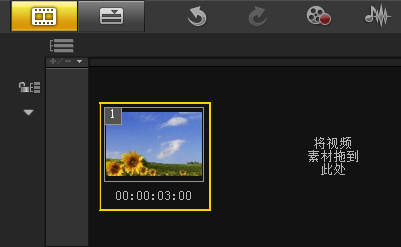
2、展开选项面板,在“属性”选项卡中单击“自定义滤镜”左侧的下三角按钮,在弹出的对话框中选择合适的滤镜预设效果
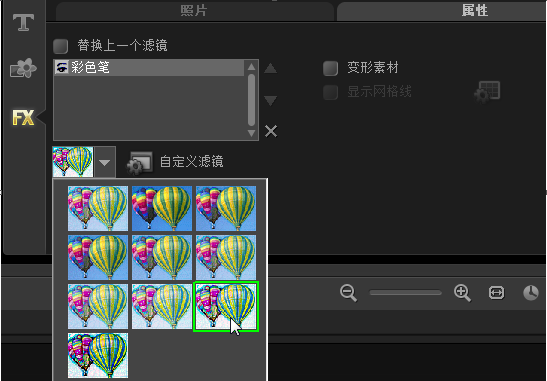
3、单击“自定义滤镜”按钮,弹出“彩色笔”对话框,设置“程度”参数为0;单击第二个关键帧,设置“程度”参数为70,单击“确定”完成设置。
4、回会声会影编辑器,单击导览面板中的“播放”按钮,即可预览添加“彩色笔”滤镜效果。
展开阅读全文
︾
遮罩帧是对素材本身加载并对素材进行部分遮挡、同时使素材被遮挡的部分变得透明、这个功能在会声会影视频制作的过程中有很重要的用途,下面小编就为大家分享收集到的650款漂亮实用的遮罩素材。
查看详情当从网络上下载了一段视频素材,想到导入会声会影中进行编辑的时候,发现视频导入不了,这个要怎么办呢?好不容易下载的视频,说导入不了就弃用了,既浪费时间又很可惜了。所以最好在下载的时候看好视频格式才行。今天将介绍会声会影不支持的视频格式。
查看详情